
Неможливо відкрити документ Ворд: пише помилка. Чому Ворд видає помилку при спробі відкриття файлу, що робити?
Стаття розповість, як вирішувати проблему, якщо документ «Word» не відкривається.
Програмний пакет « Microsoft Office»Завоював свою популярність серед користувачів завдяки наданим можливостям і якісній роботі. Але все ж і з ним, як з будь-яким іншим софтом, трапляються певні неполадки.
Наприклад, іноді користувачі стикаються з проблемою, коли не представляється можливим відкрити « Word»Документ, незважаючи на те що недавно цей файл нормально відкривався.
Це було б півбіди, якщо в документі не містилася важлива інформація. У будь-якому випадку таку проблему треба вирішувати, і в даному огляді ми поговоримо, чому не відривається документ « Word 2007/2010/2013/2016»І видає помилку.
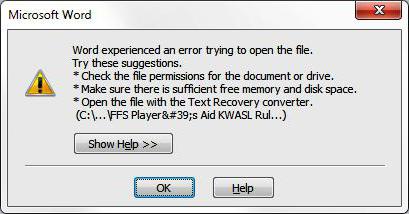
Чи не відривається документ «Word 2007/2010/2013/2016» і видає помилку
Чому не відкривається документ «Microsoft Word», і що це за помилка?
Коли документ « Word»Не відкривається, ми спостерігаємо на екрані відповідне спливаюче вікно з оповіщенням про помилку. Як правило, система говорить нам про те, що файл пошкоджений і його неможливо відкрити. Але насправді файл може не відкриватися не з цієї причини. Причин тут може бути кілька, наприклад, такі:
- У документі « Word»Є величезна кількість різних малюнків, таблиць, формул, та помилка може виникнути через те, що текстовий редактор не розібрався з їх кодами. Можливо, вони були збережені некоректно, і програма не розуміє, що потрібно відкрити.
- документ « Word»До спроби відкриття був збережений в невірному форматі
- Ви намагалися відкрити документ « Word»Більш нової версії за допомогою текстового редактора старішої версії (зокрема за допомогою« Word 2003»). В даному випадку потрібно просто оновити свій « Word».
- «Word"Не відкриває сумнівні документи, викачані з Інтернету
Як вирішити проблему, якщо документ «Word» не відкривається?
Тепер розглянемо кілька способів, як ми зможемо виправити цю помилку.
Відновлюємо документ за допомогою «Microsoft Word»
Текстовий редактор « Word»Може допомогти нам виправити пошкоджений документ і розкрити його. Якщо у вас трапилася проблема з відкриттям документа « Word», То спочатку спробуйте виправити проблему наступним способом:
- Закриваємо віконце з оповіщенням про помилку
- запускаємо « Word»Через« Пуск»Або ярлик на Робочому столі (або в папці, де встановлена \u200b\u200bпрограма).
- Натискаємо вгорі на « файл», Далі натискаємо в лівому меню на« відкрити», Потім - на« огляд»І знаходимо на комп'ютері той документ, який не відкривається. Але тільки не відкриваємо його!
- Виділяємо цей документ
- Тепер у вікні, через яке ми шукали файл, натискаємо на чорну стрілку (як показано на скріншоті) біля кнопки « відкрити». У випадаючому списку натискаємо на « Відкрити і відновити».
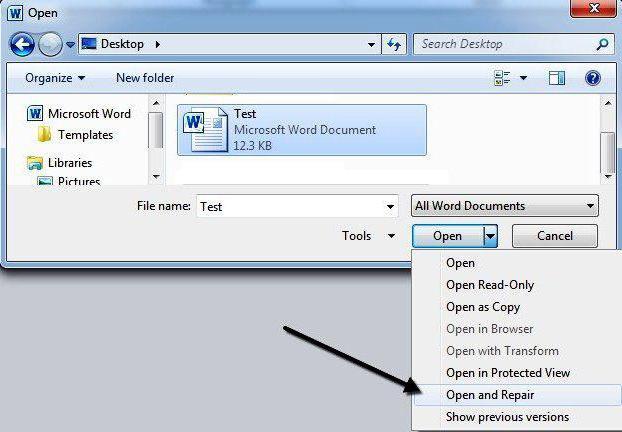
У випадаючому списку натискаємо на «Відкрити і відновити»
Після даних операцій документ повинен розкритися. Але майте на увазі, що при цьому в ньому можуть бути ті чи інші зміни, внесені в процесі відновлення. Натисніть на " Показати виправлення», І ви побачите те, що було змінено. Таким чином ви зможете виправити ці зміни. Далі збережіть документ.
Але, якщо описаний вище спосіб вам ніяк не допоміг, тоді будемо діяти іншими методами.
Відновлюємо документ за допомогою конвертера резервних копій
Конвертер резервних копій йде в комплекті з пакетом « Microsoft Office». Якщо ж у вас не повний пакет, або відсутні будь-які додаткові компоненти, то встановіть конвертер окремо (за допомогою налаштувань « Microsoft Office»), Як це робиться, можна дізнатися в Інтернеті.
Отже, робимо наступне:
- запускаємо « Word», Як і в попередньому випадку (в папці установки, ярлик або через« Пуск»)
- Заходимо в « файл—відкрити—огляд»
- У вікні « провідника»Зверху кнопок« скасування»І« відкрити»Буде список, що випадає, натискаємо на нього, після чого список відкриється.
- Виберіть пункт « Відновлення тексту з будь-якого файлу»І через це ж вікно відкрийте потрібний вам документ.
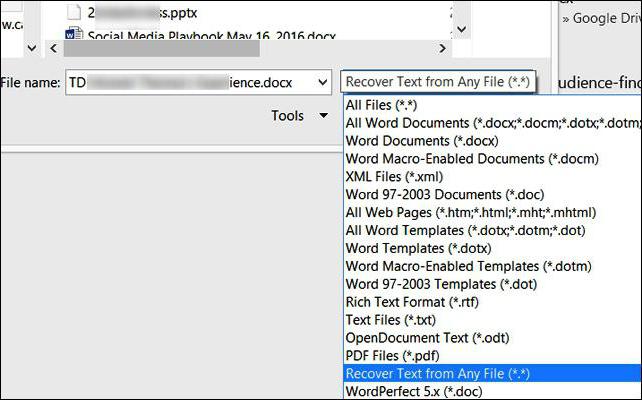
Виберіть пункт «Відновлення тексту з будь-якого файлу» і через це ж вікно відкрийте потрібний вам документ
Після цього документ повинен відкритися. Але якщо проблема знову з'явиться, і при новому відкритті документа буде виникати помилка, пов'язана з пошкодженням таблиці в документі, виконайте наступні дії. Виділіть цю таблицю і на панелі інструментів пройдіть в « Таблиця—перетворити—Таблицю в текст».
Змінюємо налаштовано перегляду
Якщо вам не допомогли вищевказані варіанти, тоді розглянемо інший спосіб. Буває так, що програма « Word»Не розкриває документи, які були взяті з Інтернету. Це відбувається через те, що « Word»Захищає нас від розкриття невідомих документів. Якщо ви впевнені, що даний документ не містить вірусів, тоді можна скористатися цим способом.
Будемо відключати захист:
- запускаємо « Word», Проходимо в« файл—параметри»
- У вікні налаштувань проходимо в « Центр управління безпекою—Параметри центру управління безпекою—захищений перегляд».
- Прибираємо галки з усіх пунктів і натискаємо на « Ок». Якщо це нам не допоможе відкрити потрібний нам документ « Word», Тоді повернемо все настройки назад.
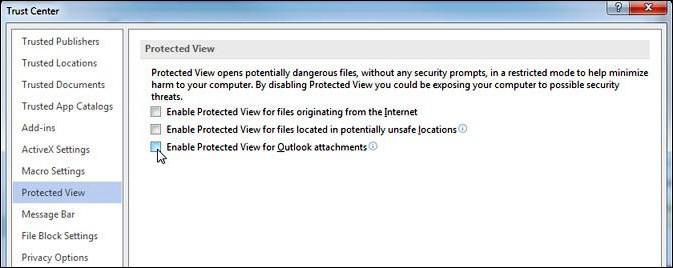
Прибираємо галки з усіх пунктів і натискаємо на «Ок»
Видаляємо надбудови «Word»
Якщо у вас не відкривається той чи інший документ « Word», То в окремих випадках причиною проблеми може служити сам редактор, а точніше його надбудови. Ці надбудови потрібно видалити, і для цього робимо наступне:
- запускаємо « Word», Після чого має вискочити повідомлення про те, що виникла помилка при попередньому запуску, і вам буде запропоновано зайти в програму в безпечному режимі. Погоджуємося на це (натискаємо на « Ок»).
- Далі проходимо в « файл—параметри—надбудови»
- У нижній частині вікна натискаємо на « Перейти»
- У новому вікні ставимо галки навпаки всіх представлених пунктів і натискаємо « Ок»
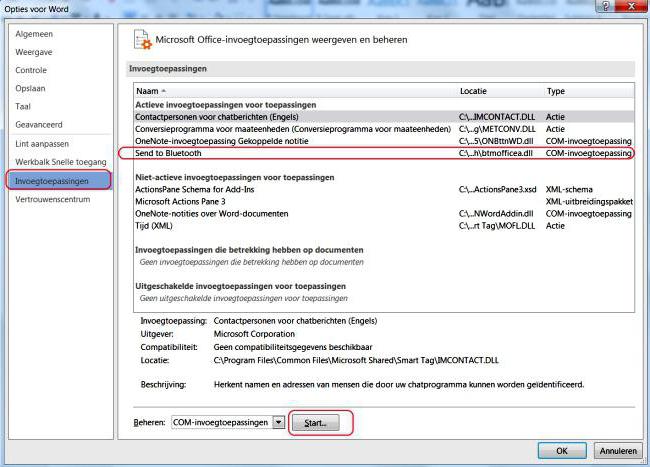
У нижній частині вікна натискаємо на «Перейти»
Відновлюємо формат документа
Найчастіше документ « Word»Не відкривається, тому що ми при попередньому його збереженні призначили йому невірний формат (або просто помилилися при введенні назви, виправивши ще і розширення). Тут можна виправити помилку, призначивши вірний формат: « .docx»Або« .doc»Після назви документа.
Але документ може бути пошкоджений, тому будемо діяти трохи інакше:
- Створюємо новий документ « Word»І в кінці його назви пишемо« .rar», Тобто перетворимо його в архів.
- Тепер рівно так само перетворимо в архів наш пошкоджений документ, вписавши в кінці назви згадані символи.
- Розкриємо обидва архіву і перенесемо всю інформацію з пошкодженого в новий створений
- Далі зберігаємо новий архів з перенесеної інформацією і знову перетворимо його в документ « Word», Вписавши в кінці« .docx».
- Далі запускаємо документ, після чого редактор може запропонувати відновити інформацію
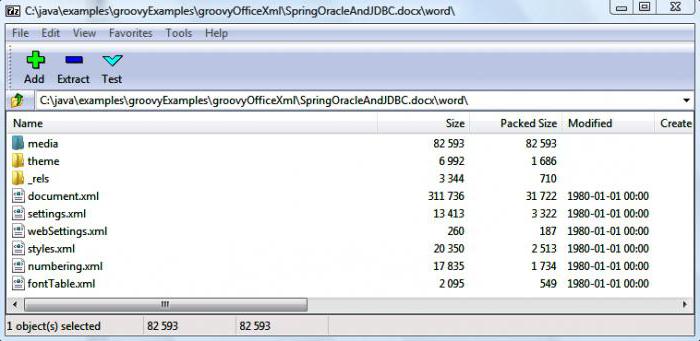
Розкриємо обидва архіву і перенесемо всю інформацію з пошкодженого в новий створений
